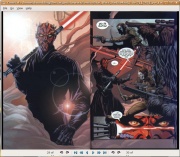Diferencia entre revisiones de «Comical»
(→Características) |
m (→Ver también: cambio el ver también a Categoría:Visualizadores de comic) |
||
| (No se muestran 4 ediciones intermedias realizadas por 2 usuarios) | |||
| Línea 1: | Línea 1: | ||
| − | [[Imagen:Comical.jpg|thumb| | + | {{software |
| − | + | | nombre = Comical | |
| + | | captura = [[Imagen:Comical.jpg|thumb|center|Captura de Comical.]] | ||
| + | | desarrollador = [http://sourceforge.net/users/lightstruk/ James Athey] | ||
| + | | version_estable = [http://comical.sourceforge.net/index.php?id=4 0.8] | ||
| + | | fecha_version_estable = [[w:es:6 de marzo|6 de marzo]] de [[w:es:2006|2006]] | ||
| + | | paquete = - | ||
| + | | genero = [[:Categoría:Visualizadores de comic|Visualizador de cómics]] | ||
| + | | licencia = [[w:es:GNU GPL|GPL]] | ||
| + | | castellano = No | ||
| + | | web = [http://comical.sourceforge.net/ comical.sourceforge.net] | ||
| + | }} | ||
| − | + | '''Comical''' es un visualizdor de cómics [[w:es:software libre|libre]]. Posee una agradable interfaz gráfica fácil de usar, está escrito en [[w:es:Cpp|C++]] y utiliza las [[w:es:biblioteca (programación)|librerías]] gráficas [[w:es:wxWidgets|wxWidgets]]. | |
== Características == | == Características == | ||
| Línea 8: | Línea 18: | ||
Entre sus principales características están: | Entre sus principales características están: | ||
| − | * Podrás ver una o dos páginas a la vez de tu | + | * Podrás ver una o dos páginas a la vez de tu cómic. |
| − | * Se puede ajustar la página a la ventana, para ajustar ancho y altura, o por porcentajes | + | * Se puede ajustar la página a la ventana, para ajustar ancho y altura, o por porcentajes . |
| − | * Interfaz intuitiva y agradable | + | * Interfaz intuitiva y agradable. |
| − | * Podrás ver archivos CBR (RAR) y CBZ (ZIP) entre otros | + | * Podrás ver archivos CBR (RAR) y CBZ (ZIP) entre otros. |
| − | * Trabaja también con imágenes en los formatos más populares como JPEG, PNG, | + | * Trabaja también con imágenes en los formatos más populares como [[w:es:JPEG|JPEG]], [[w:es:PNG|PNG]], [[w:es:GIF|GIF]], [[w:es:TIFF|TIFF]]. |
| + | |||
| + | == Requisitos == | ||
| + | |||
| + | Se deben cumplir las siguientes dependencias: | ||
| + | * gcc 3.3 o superior | ||
| + | * wxWidgets 2.6.2 o superior | ||
== Instalación == | == Instalación == | ||
| Línea 18: | Línea 34: | ||
=== Método 1 === | === Método 1 === | ||
| − | + | '''1.''' [[añadir aplicaciones|Instalamos]] el paquete '''libwxgtk2.6-0''' de los repositorios oficiales de Ubuntu. | |
| − | + | '''2.''' Accedemos a una [[terminal]] y ejecutamos los siguientes comandos: | |
$ wget http://mx.geocities.com/dr_modding/comical.tar.gz | $ wget http://mx.geocities.com/dr_modding/comical.tar.gz | ||
$ tar -zxvf comical.tar.gz | $ tar -zxvf comical.tar.gz | ||
| Línea 26: | Línea 42: | ||
$ sudo mv comical.png /usr/share/pixmaps | $ sudo mv comical.png /usr/share/pixmaps | ||
| − | + | '''3.''' Podemos crear un acceso directo en el menú de [[GNOME]], usando la aplicación [[Alacarte]] (menú '''Sistema -> Preferencias -> Menú principal''') con la siguiente información: | |
| − | + | ||
* '''Nombre''': Comical | * '''Nombre''': Comical | ||
* '''Comentario''': Lector de Archivos CBR y CBZ | * '''Comentario''': Lector de Archivos CBR y CBZ | ||
* '''Orden''': comical | * '''Orden''': comical | ||
| − | * '''Icono''': (En el directorio por default "pixmaps" | + | * '''Icono''': (En el directorio por default "pixmaps" está con el nombre de comical.png) |
=== Método 2 === | === Método 2 === | ||
| − | El segundo método para instalar Comical es accediendo a la web http://www.tghc.org/index.php?topic=Ubuntu donde encontrarás un paquete | + | El segundo método para instalar Comical es accediendo a la web http://www.tghc.org/index.php?topic=Ubuntu donde encontrarás un paquete Deb listo para instalar en tu distribución Ubuntu. A fecha de hoy, el link más reciente es: http://www.tghc.org/files/comical_0.8-2_i386.deb |
| + | |||
| + | == Ver también == | ||
| + | |||
| + | * [[:Categoría:Visualizadores de comic]] | ||
| + | |||
| + | == Enlaces externos == | ||
| + | |||
| + | * [http://comical.sourceforge.net/ Sitio web oficial del proyecto] {{en}} | ||
| + | * [http://sourceforge.net/projects/comical/ Proyecto Comical en SourceForge] {{en}} | ||
[[Categoría:Visualizadores de comic]] | [[Categoría:Visualizadores de comic]] | ||
Última revisión de 20:48 15 oct 2007
| Comical | |
|---|---|
|
| |
| James Athey | |
| 0.8 / 6 de marzo de 2006 | |
| ? / ? | |
| - | |
| - | |
| Visualizador de cómics | |
| GPL | |
| No | |
| comical.sourceforge.net | |
Comical es un visualizdor de cómics libre. Posee una agradable interfaz gráfica fácil de usar, está escrito en C++ y utiliza las librerías gráficas wxWidgets.
Contenido
Características
Entre sus principales características están:
- Podrás ver una o dos páginas a la vez de tu cómic.
- Se puede ajustar la página a la ventana, para ajustar ancho y altura, o por porcentajes .
- Interfaz intuitiva y agradable.
- Podrás ver archivos CBR (RAR) y CBZ (ZIP) entre otros.
- Trabaja también con imágenes en los formatos más populares como JPEG, PNG, GIF, TIFF.
Requisitos
Se deben cumplir las siguientes dependencias:
- gcc 3.3 o superior
- wxWidgets 2.6.2 o superior
Instalación
Método 1
1. Instalamos el paquete libwxgtk2.6-0 de los repositorios oficiales de Ubuntu.
2. Accedemos a una terminal y ejecutamos los siguientes comandos:
$ wget http://mx.geocities.com/dr_modding/comical.tar.gz $ tar -zxvf comical.tar.gz $ sudo mv comical /bin/ $ sudo mv comical.png /usr/share/pixmaps
3. Podemos crear un acceso directo en el menú de GNOME, usando la aplicación Alacarte (menú Sistema -> Preferencias -> Menú principal) con la siguiente información:
- Nombre: Comical
- Comentario: Lector de Archivos CBR y CBZ
- Orden: comical
- Icono: (En el directorio por default "pixmaps" está con el nombre de comical.png)
Método 2
El segundo método para instalar Comical es accediendo a la web http://www.tghc.org/index.php?topic=Ubuntu donde encontrarás un paquete Deb listo para instalar en tu distribución Ubuntu. A fecha de hoy, el link más reciente es: http://www.tghc.org/files/comical_0.8-2_i386.deb
Ver también
Enlaces externos
- Sitio web oficial del proyecto (en inglés)
- Proyecto Comical en SourceForge (en inglés)